Canon IXUS 130 Black: Использование различных функций для съемки видеофильмов
Использование различных функций для съемки видеофильмов: Canon IXUS 130 Black
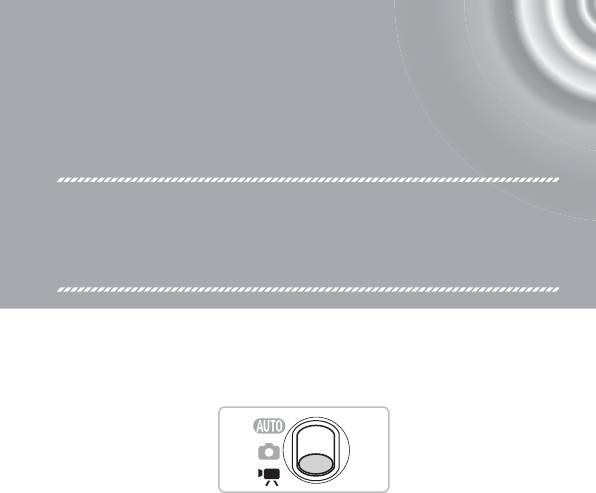
6
Использование различных функций
для съемки видеофильмов
В этой главе содержатся сведения, дополняющие информацию разделов
«Съемка видеофильмов» и «Просмотр видеофильмов » главы 1.
• В этой главе предполагается, что переключатель режима находится в положении E.
• Перед воспроизведением или редактированием видеофильмов перейдите в режим
воспроизведения, нажав кнопку 1.
99
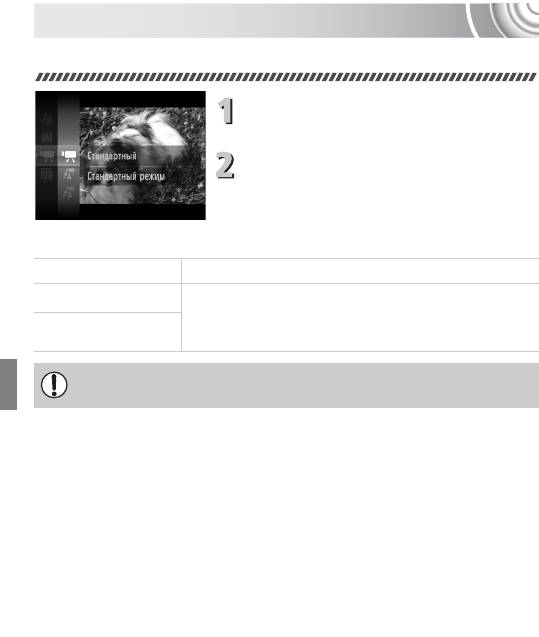
Изменение режима видеосъемки
Можно выбрать один из 3 режимов видеосъемки.
Установите переключатель режима
вположение E.
Выберите видеорежим.
● После нажатия кнопки m кнопками op
выберите E, затем снова нажмите кнопку m.
● Кнопками op выберите режим, затем нажмите
кнопку m.
E Стандартный Обычный режим.
Эти режимы съемки позволяют при съемке преобразовывать все цвета,
> Акцентиров. цветом
кроме выбранного, в черно-белое изображение или заменять выбранный
цвет другим цветом. Подробнее см. раздел «Съемка с изменением
z Замена цвета
цветов» (стр. 95).
В некоторых условиях цвета в режимах > и z могут отличаться от ожидаемых.
100
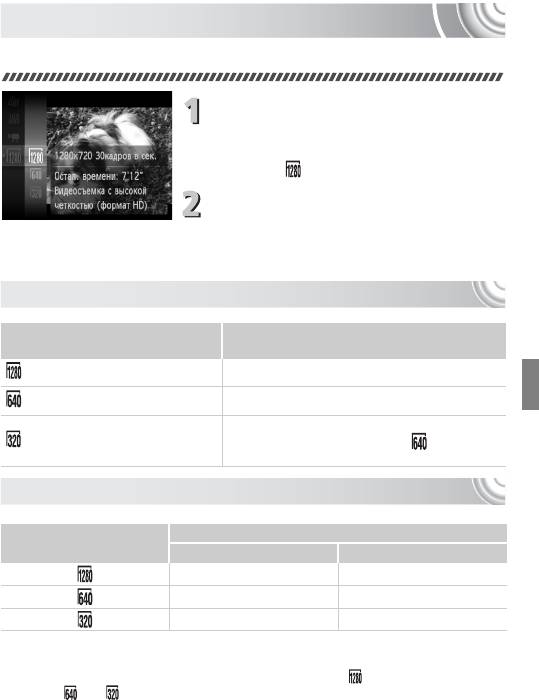
Изменение качества изображения
Можно выбрать одно из трех значений качества изображения.
Выберите настройку качества
изображения.
● После нажатия кнопки m кнопками op
выберите , затем снова нажмите кнопку m.
Выберите значение.
● Кнопками op выберите вариант и нажмите
кнопку m.
X Настройка отображается на экране.
Таблица качества изображения
Качество изображения
Содержание
(Разрешение/Скорость)
1280 × 720 пикселов, 30 кадров/с Для съемки видеофильмов высокой четкости.
640 × 480 пикселов, 30 кадров/с Для съемки видеофильмов стандартного качества.
Так как разрешение ниже, качество изображения также
320 × 240 пикселов, 30 кадров/с
снижается по сравнению с режимом , но доступная
длительность съемки возрастает в три раза.
Приблизительное время съемки
Время съемки
Качество изображения
4Гбайта 16 Гбайт
21 мин 23 с 1 ч 27 мин 37 с
46 мин 46 с 3 ч 11 мин 32 с
2 ч 23 мин 41 с 9 ч 48 мин 19 с
• На основе стандартов тестирования, принятых в компании Canon.
• Съемка автоматически останавливается, когда размер файла видеоклипа достигает 4 Гбайт или
когда время съемки достигает прибл. 10 мин при съемке в режиме или прибл. 1 ч при съемке
в режиме или .
• С некоторыми картами памяти запись может остановиться до достижения максимальной длитель-
ности видеоклипа. Рекомендуется использовать карты памяти SD с классом скорости Speed Class 4
или выше.
101
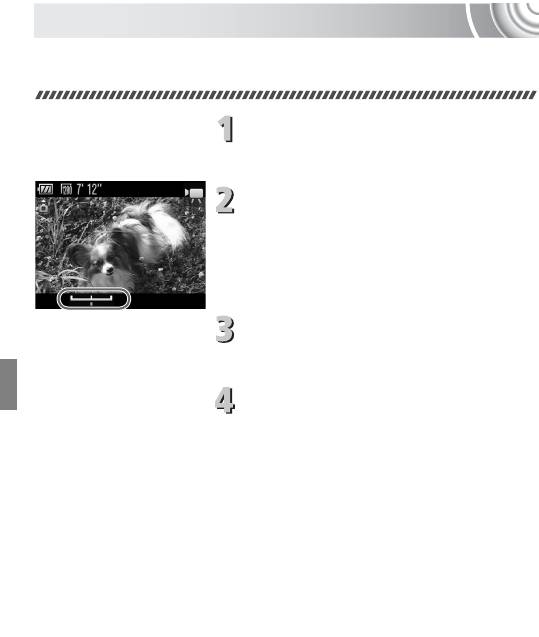
Фиксация AE/сдвиг экспозиции
Перед съемкой можно фиксировать или изменять экспозицию с шагом 1/3 ступени
в диапазоне ±2 ступени.
Сфокусируйтесь.
● Нажмите наполовину кнопку спуска затвора
для осуществления фокусировки.
Зафиксируйте экспозицию.
● Отпустив кнопку спуска затвора, нажмите
кнопку o, чтобы зафиксировать экспозицию.
Отображается шкала сдвига экспозиции.
● Для отмены фиксации нажмите кнопку o
еще раз.
Измените экспозицию.
● Контролируя изображение на экране,
кнопками qr настройте яркость.
Произведите съемку.
102
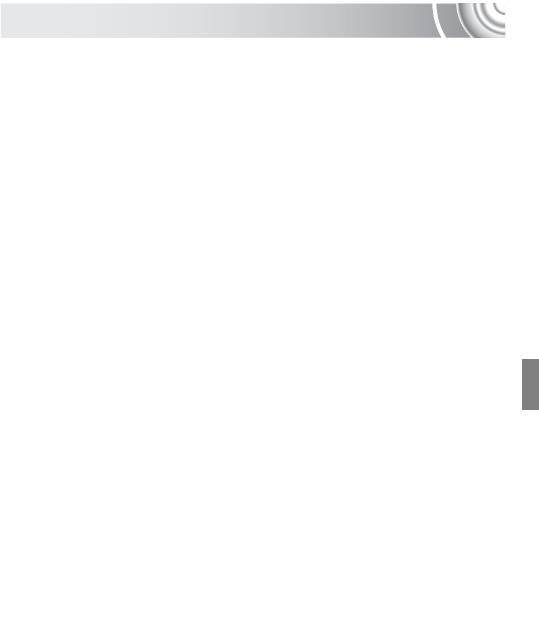
Прочие функции съемки
Перечисленные ниже функции могут использоваться точно так же, как и для фотографий.
В режиме > или z функции, помеченные звездочкой «*», могут использоваться точно
так же, как и для фотографий.
• Дополнительное увеличение объектов (Цифровой зум) (стр. 64)
Во время съемки можно использовать цифровой зум, но использование оптического зума
невозможно.
Если требуется снимать с максимальным зумом, следует установить максимальный коэф-
фициент оптического зумирования до начала съемки.
Звук зумирования будет записан.
• Использование таймера автоспуска (стр. 67)*
• Съемка с близкого расстояния (Макро) (стр. 72)*
• Съемка удаленных объектов (Бесконечность) (стр. 72)*
• Настройка баланса белого (стр. 76)
• Изменение цветового оттенка изображения (Мои цвета) (стр. 79)
• Съемка с использованием 2-секундного таймера (стр. 80)*
• Съемка с помощью телевизора (стр. 82)*
• Съемка с фиксацией автофокусировки (стр. 86)
• Отключение подсветки автофокусировки (стр. 148)*
• Отображение вспомогательных линий (стр. 150)*
Вариант [Кадр 3:2] недоступен.
• Изменение настроек режима IS (стр. 150)*
Возможно переключение между режимами [Непрерывно] и [Выкл.].
103
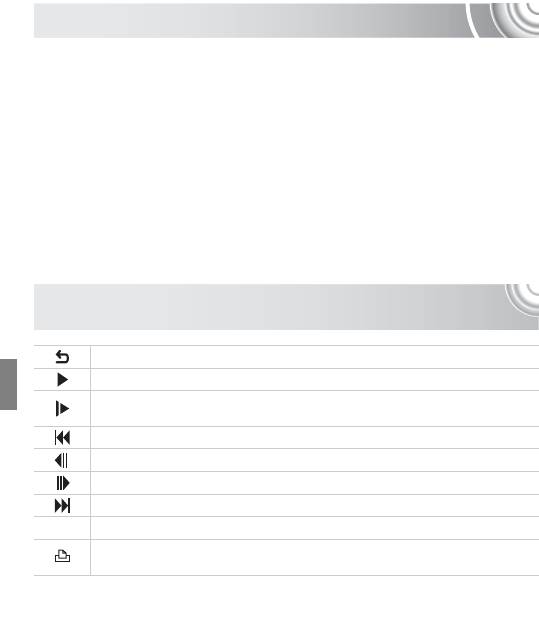
Функции воспроизведения
Перечисленные ниже функции могут использоваться точно так же, как и для фотографий.
• Стирание изображений (стр. 29)
• Быстрый поиск изображений (стр. 108)
• Просмотр изображений при воспроизведении с фильтром (стр. 109)
• Просмотр слайд-шоу (стр. 111)
• Изменение эффекта перехода между изображениями (стр. 114)
• Просмотр изображений на экране телевизора (стр. 115)
• Просмотр изображений на телевизоре высокой четкости (стр. 116)
• Защита изображений (стр. 118)
• Стирание всех изображений (стр. 121)
• Систематизация изображений по категориям (Моя категория) (стр. 123)
• Поворот изображений (стр. 127)
Сводка для панели управления видеофильмами в разделе
«Просмотр видеофильмов» (стр. 32)
Выход
Воспроизведение
Замедленное воспроизведение (кнопками qr можно настраивать скорость;
звук не воспроизводится)
Отображение первого кадра
Предыдущий кадр (обратная перемотка, если удерживать нажатой кнопку
m
)
Следующий кадр (перемотка вперед, если удерживать нажатой кнопку
m
)
Отображение последнего кадра
*
Редактирование (стр. 105)
Отображается при подключении к PictBridge-совместимому принтеру (стр. 134).
Подробнее см. Руководство по персональной печати.
104
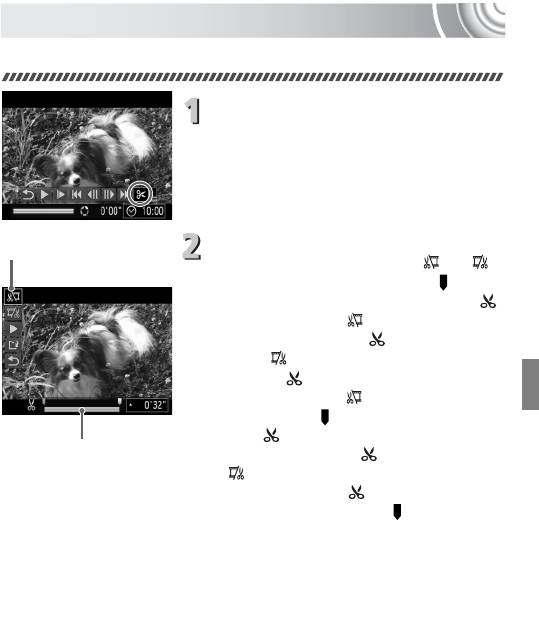
Редактирование
Начальные и конечные фрагменты видеофильмов можно удалять с шагом 1 с.
Выберите значок *.
● В шаге 3 на стр. 32 выберите значок * на отобра-
жаемой панели управления видеофильмом,
затем нажмите кнопку m.
X Открываются панель и шкала редактирования
видеофильма.
Панель редактирования
Задайте диапазон редактирования.
видеофильма
● Кнопками op выберите значок или .
● Кнопками qr перемещайте значок . Через
1-секундные интервалы отображается значок .
Если выбран значок , можно удалить начало
видеофильма от значка . Если выбран
значок , можно удалить конец видеофильма
от значка .
X Если выбран режим , то даже при переме-
щении маркера в любую другую точку, кроме
точки , будет удален только фрагмент слева
Шкала редактирования
от ближайшего значка . Если выбран режим
видеофильма
, будет удален только фрагмент справа
от ближайшей точки .
X Часть, обозначенная меткой , – это та часть
видеофильма, которая останется после
редактирования.
105
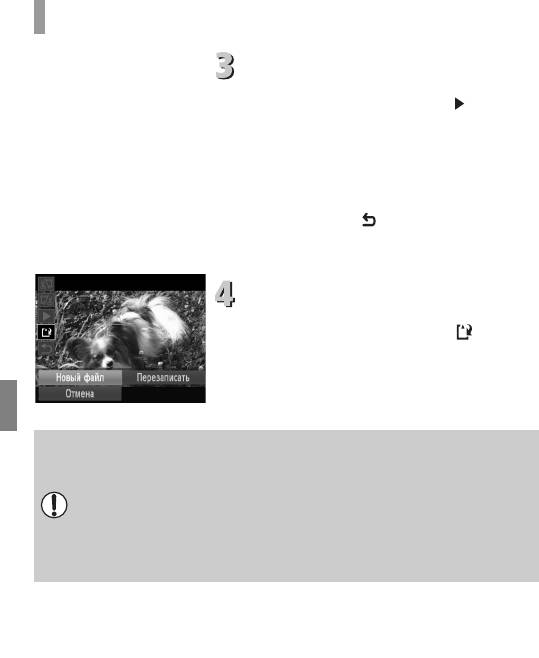
Редактирование
Проверьте отредактированный
видеофильм.
● Кнопками op выберите значок (Показать),
затем нажмите кнопку m. Начинается воспро-
изведение отредактированного видеофильма.
● Для повторного редактирования видеофильма
повторите шаг 2.
● Для отмены редактирования кнопками op
выберите значок . Нажмите кнопку m,
кнопками qr выберите [OK] и снова нажмите
кнопку m.
Сохраните отредактированный
видеофильм.
● Кнопками op выберите значок , затем
нажмите кнопку m.
● Кнопками opqr выберите пункт [Новый файл],
затем нажмите кнопку
m
.
X Видеофильм сохраняется в виде нового файла.
• Если на шаге 4 выбран вариант [Перезаписать], отредактированный видеофильм
записывается вместо исходного, затирая его.
• Если на карте памяти недостаточно свободного места, доступен только пункт
[Перезаписать].
• Если аккумулятор разрядится в процессе редактирования, отредактированный
видеофильм может не записаться. При редактировании видеофильмов следует
использовать полностью заряженный аккумулятор или отдельно продаваемый
адаптер переменного тока (стр. 154).
106
Оглавление
- Начало работы
- Дополнительные сведения
- Съемка в особых условиях и широко используемые функции
- Выбираем настройки самостоятельно
- Полное использование возможностей камеры
- Использование различных функций для съемки видеофильмов
- Использование различных функций воспроизведения и редактирования
- Печать
- Настройка параметров камеры
- Полезная информация






